Whatsapp Mikrofonoa Ez Dabil? Azken Konponketa Eta Arazoak Konpontzeko Gida
Probatu eta konpondu WhatsApp mikrofono-arazoak gure arazoak konpontzeko gida eta lineako mikrofono-probatzailearekin
Sakatu hasteko
Nola konpondu mikrofonoa WhatsApp Macrako
Erabili eskuragarri dagoen web bertsioa https://web.whatsapp.com helbidean
- Ez dago mahaigaineko aplikazioaren bertsiorik. Web bertsioa mahaigainean eskuragarri dagoen bertsio bakarra da.
- Orrialde honetako Mikrofonoaren Testa gainditu bada, oso litekeena da web bertsioa erabiltzea.
- Ireki arakatzailearen leihoa eta joan https://web.whatsapp.com helbidera
- Horrek ez badu funtzionatzen jarraitu zure gailurako argibideei.
Zure ordenagailua berrabiarazten du
- Egin klik sagarraren ikonoan pantailaren goiko ezkerreko izkinan.
- Aukeratu Itzali ...
- Egin klik Itxi itzali berresteko.
Zure sistemaren hobespenak egiaztatzea
- Joan ordenagailuaren Sistemaren hobespenetara
- Hautatu Soinua
- Hautatu Sarrera
- Egiaztatu gailua hautatuta dagoela "Aukeratu gailua soinu-sarrerarako" aukeran
- "Sarrerako bolumena" atalean, lerratu graduatzailea erabat eskuinera
- Hitz egin eta egiaztatu 'Sarrera maila' egokia dela
- Hala badagokio, aukeratu "Erabili giro zarataren murrizketa"
Nola konpondu mikrofonoa WhatsApp Windowsrako
Erabili eskuragarri dagoen web bertsioa https://web.whatsapp.com helbidean
- Ez dago mahaigaineko aplikazioaren bertsiorik. Web bertsioa mahaigainean eskuragarri dagoen bertsio bakarra da.
- Orrialde honetako Mikrofonoaren Testa gainditu bada, oso litekeena da web bertsioa erabiltzea.
- Ireki arakatzailearen leihoa eta joan https://web.whatsapp.com helbidera
- Horrek ez badu funtzionatzen jarraitu zure gailurako argibideei.
Zure ordenagailua berrabiarazten du
- Egin klik leihoen ikonoan pantailaren beheko ezkerreko izkinan.
- Egin klik pizteko botoian
- Hautatu berrabiarazteko aukera.
Zure Soinu ezarpenak egiaztatzea
- Egin klik eskuineko botoiaz botoia ikonoan zeregin barra horretan, eta hautatu "Ireki soinuaren ezarpenak".
- Sarrera moduan, ziurtatu erabili nahi duzun mikrofonoa "Aukeratu sarrerako gailua" atalean hautatuta dagoela. Normalean hau da "Barne Mikrofonoa" gailua kanpoko mikrofonoa ez baduzu.
- Egin klik "Gailuaren propietateak".
- Ziurtatu Desgaitu kontrol-laukia ez dela markatuta.
- Egin klik Test eta doitu bolumena hizketan zehar soinu maila egokia lortzeko.
- Beharrezkoa bada, joan aurreko leihoetara, sakatu Arazoak konpontzeko eta jarraitu argibideekin.
Kontrol panelean zure Soinu ezarpenak egiaztatzea
- Joan ordenagailuaren kontrol panelera eta hautatu Soinua.
- Hautatu Grabazioa fitxa.
- Ziurtatu kontrol-marka berdea duen gailua duzula. Normalean hau da "Barne Mikrofonoa" gailua kanpoko mikrofonoa ez baduzu.
- Mikrofono gailuren batek kontrol marka berdea baldin badu, egin klik bikoitza mikrofono gisa erabiltzeko gailuan, "Gailuaren erabilera" atalean hautatu "Erabili gailu hau (gaitu)" eta itzuli aurreko leihora.
- Hitz egin eta egiaztatu soinua egokia dela. Hala ez bada, egin klik bikoitza mikrofonoan kontrol marka berde batekin, hautatu Mailak fitxa eta doitu maila egokiak izan arte.
- Beharrezkoa bada, hautatu 'Barneko mikrofonoa' edo erabili nahi duzun mikrofonoa eta egin klik Konfiguratu eta hautatu "Konfiguratu mikrofonoa".
Nola konpondu mikrofonoa WhatsApp iPhonerako
Gailua berrabiarazi
- Luze sakatu pizteko botoia.
- Mugitu graduatzailea itzaltzeko.
- Luze sakatu berriro pizteko botoia zure gailua pizteko.
WhatsApp-ren baimenak egiaztatzea
- Ireki Ezarpenak.
- Hautatu WhatsApp.
- Gaitu txandakatzeko botoia Mikrofonoaren ondoan.
Pribatutasun-ezarpenak egiaztatzea
- Ireki Ezarpenak.
- Hautatu Pribatutasuna.
- Hautatu Mikrofonoa.
- Gaitu txandakatzeko botoia WhatsApp ondoan.
WhatsApp berriro instalatzen
- Zoaz Hasierako pantailara edo pantailara WhatsApp ikonoa ikusteko.
- Eduki ukituta WhatsApp ikonoa, wiggle hasi arte.
- Punteatu WhatsApp ikonoan agertu den "X".
- Ireki App Store, bilatu WhatsApp eta instalatu.
Nola konpondu mikrofonoa WhatsApp iPadrako
Gailua berrabiarazi
- Luze sakatu pizteko botoia.
- Mugitu graduatzailea itzaltzeko.
- Luze sakatu berriro pizteko botoia zure gailua pizteko.
WhatsApp-ren baimenak egiaztatzea
- Ireki Ezarpenak.
- Hautatu WhatsApp.
- Gaitu txandakatzeko botoia Mikrofonoaren ondoan.
Pribatutasun-ezarpenak egiaztatzea
- Ireki Ezarpenak.
- Hautatu Pribatutasuna.
- Hautatu Mikrofonoa.
- Gaitu txandakatzeko botoia WhatsApp ondoan.
WhatsApp berriro instalatzen
- Zoaz Hasierako pantailara edo pantailara WhatsApp ikonoa ikusteko.
- Eduki ukituta WhatsApp ikonoa, wiggle hasi arte.
- Punteatu WhatsApp ikonoan agertu den "X".
- Ireki App Store, bilatu WhatsApp eta instalatu.
Nola konpondu mikrofonoa WhatsApp Androidrako
Gailua berrabiarazi
- Luze sakatu pizteko botoia.
- Baliteke "itzaltzea" sakatu behar izatea.
- Luze sakatu berriro pizteko botoia zure gailua pizteko.
WhatsApp-ren baimenak egiaztatzea
- Ireki Ezarpenak
- Hautatu Aplikazioak (edo Aplikazioak eta Jakinarazpenak)
- Hautatu WhatsApp
- Hautatu Baimenak
- Hautatu Mikrofonoa
- Hautatu Baimendu
WhatsApp berriro instalatzen
- Zoaz Hasierako pantailara edo pantailara WhatsApp ikonoa ikusteko.
- Sakatu eta mantendu eutsi WhatsApp ikonoa eta, ondoren, hasi arrastatzen pantailaren goiko aldera "X Kendu" botoian.
- Ireki Play Store aplikazioa, bilatu WhatsApp eta instalatu.
Bilatu mikrofonoaren arazoak konpontzeko irtenbideak
WhatsApp ekin mikrofono-arazoak izateak zure bideokonferentziak eta bilerak eten ditzake. Gure gida espezializatuak mikrofonoen arazo hauek nabigatzen eta konpontzen laguntzeko diseinatuta daude, zure komunikazioak edozein gailutan bateragarriak direla bermatuz. Telefonoa, tableta edo ordenagailua erabiltzen ari zaren ala ez, gure zuzendutako arazoak konpontzeko urratsek mikrofonoa berriro behar bezala funtzionatzen lagunduko dizute. Aukeratu zure gailuarekin bat datorren gida irtenbide zehatzetarako.
Gure WhatsApp mikrofonoaren arazoak konpontzeko gidak eskuragarri daude gailu hauetarako:
Baloratu aplikazio hau!
 Asteroko Aholkua
Asteroko Aholkua
Ebatzi zure mikrofonoaren arazoak
Arazoak aurkitzen dituzu mikrofonoarekin? Leku egokira etorri zara! Gure gida osoak zure baliabidea dira mikrofonoaren arazoak azkar eta erraz konpontzeko. Konpondu ohiko arazoei Windows, macOS, iOS, Android eta Zoom, Teams, Skype eta beste aplikazioetan. Gure argibide argiekin, zure mikroarazoak erraz konpondu ditzakezu, zure ezagutza teknikoa edozein dela ere. Hasi orain eta berreskuratu mikrofonoa funtzionamendu ezin hobean une batean!
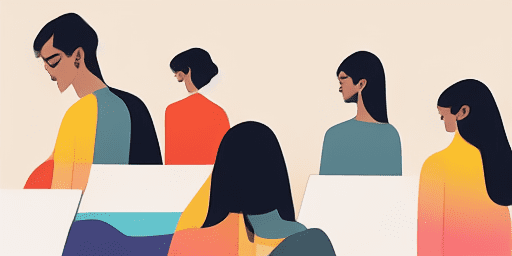
Nola konpondu mikrofonoaren arazoak
Zure mikrofonoa konpontzeko urrats errazak
Aukeratu zure gailua edo aplikazioa
Hautatu mikroak arazoak dituen gailua edo aplikazioa gure giden zerrendatik.
Aplikatu Emandako Soluzioak
Erabili gure gida zehatza konponketak aplikatzeko eta mikrofonoa behar bezala funtzionatzeko.
Ziurtatu zure mikrofonoa funtzionatzen ari dela
Arazoak konpondu ondoren, egin proba azkar bat zure mikrofonoaren arazoak konponduta daudela egiaztatzeko.

Ezaugarrien ikuspegi orokorra
Urratsez urrats Arazoak konpontzea
Nabigatu mikrofonoaren arazoei erraztasunez gure gida zuzen eta urratsez urrats.
Gailu eta aplikazioen estaldura integrala
Jokalari, urruneko langilea edo lagunekin txateatzen ari zaren ala ez, gailu eta aplikazio mota guztietarako irtenbideak ditugu.
Egungo konponketak eta fidagarriak
Gure irtenbideak aldizka eguneratzen dira, sistema eragilearen azken eguneratzeekin eta aplikazioen bertsioekin fidagarritasuna bermatzeko.
Gida erabat doakoa
Sar zaitez gure mikrofonoen arazoak konpontzeko eduki guztia inolako kosturik gabe edo erregistratu beharrik gabe.
Galdera arruntak
Zein gailu eta aplikazio daude gidetan?
Gure arazoak konpontzeko hainbat gailu eta aplikaziotara zabaltzen da, telefono adimendunetara, tabletetara, ordenagailuetara eta mezularitza eta bideokonferentzia aplikazio ezagunetara barne.
Ba al dago gida hauek erabiltzearekin lotutako kosturik?
Gure gidak doakoak dira erabiltzeko. Guztiontzako irtenbide eskuragarriak eskaintzean sinesten dugu.
Nola eguneratuta daude arazoak konpontzeko gidak?
Etengabe eguneratzen ditugu gure gidak, mikrofonoaren arazo berrien eta etengabeko irtenbide berrienak islatzeko.